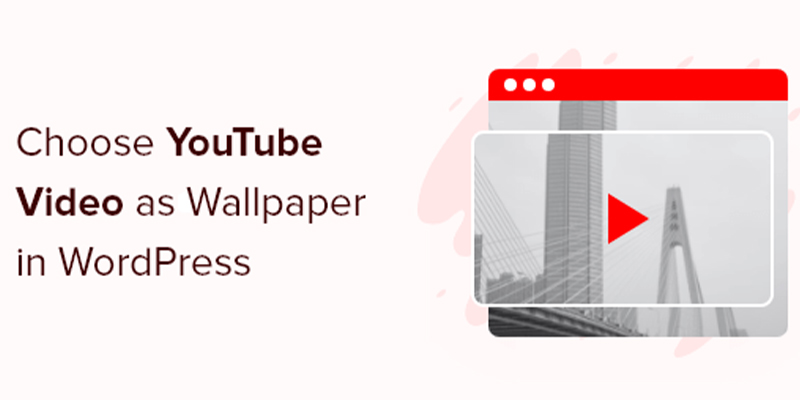يمكن أن تجعل مقاطع الفيديو في خلفية صفحاتك أكثر جاذبية. إذا تم استخدامها بعناية ، يمكن للخلفية المتحركة أن تجذب انتباه زوار موقعك على الفور وتزيد من تفاعلهم.
كما يمكنك تعلم كيفية إضافة الصور المميزة أو نشر الصور المصغرة في ووردبريس
في هذه المقالة ، سنوضح لك كيفية إضافة فيديو YouTube كخلفية ملء الشاشة في ووردبريس.
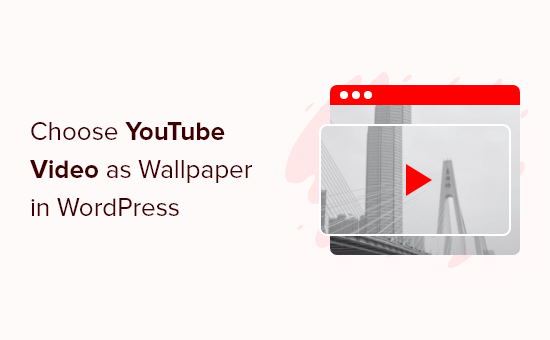
إضافة فيديو يوتيوب
عندما يدخل الزوار لأول مرة على موقع ووردبريس الخاص بك ، لديك فقط بضع ثوان لجذب انتباههم وحثهم على البقاء على موقعك.
طريقة رائعة للقيام بذلك هي استخدام مقاطع فيديو YouTube في الخلفية. يمنح لون الخلفية المتحرك موقعك مظهر عصري مع التأكيد على رسالة علامتك التجارية.
يمكنك استخدام مقاطع فيديو خلفية YouTube لتخصيص موقع الويب الخاص بك وجعله مختلفاً عن منافسيك. يمكن أن يساعد أيضاً في إبراز أزرار الحث على اتخاذ إجراء (CTA) وتعزيز التحويلات.
هناك العديد من سمات ووردبريس المختلفة التي تدعم خلفيات الفيديو. ومع ذلك ، إذا كان المظهر الخاص بك لا يحتوي على دعم فيديو الخلفية ، فيمكنك بسهولة استخدام مقاطع الفيديو كخلفيات ملء الشاشة باستخدام مكون ووردبريس الإضافي.
إضافة فيديو يوتيوب كخلفية ملء الشاشة
mb.YTPlayer لمقاطع الفيديو في الخلفية هو إضافة مجانية لخلفية فيديو ووردبريس. يتيح لك تشغيل مقاطع فيديو YouTube كخلفية لمنشور أو صفحات مدونتك.
إن أول ماعليك القيام به هو تثبيت وتفعيل الاضافة mb.YTPlayer for background videos وبعد التفعيل ، يمكنك التوجه إلى mb.ideas » YTPlayer من منطقة لوحة تحكم ووردبريس لتكوين الإعدادات.
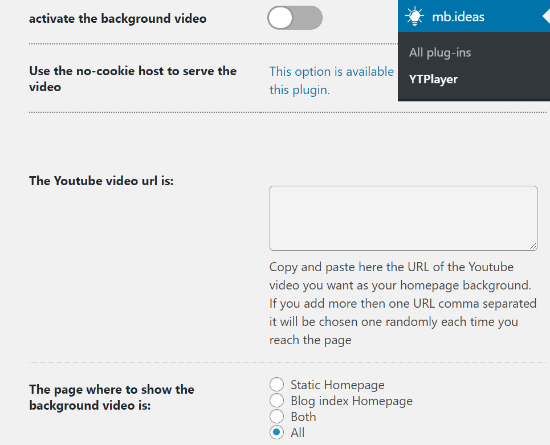
ابدأ بإدخال عنوان URL لفيديو YouTube الذي تريد إضافته كخلفية في مربع “The YouTube video url is”.
يمكنك إدخال أكثر من عنوان URL ، وستختار الإضافة مقطع الفيديو بشكل عشوائي لتشغيله في الخلفية.
ويمكن تحديد الصفحات التي سيتم عرض خلفية الفيديو فيها. يمكنك استخدام الإعداد الافتراضي حيث سيتم تشغيل الفيديو على جميع الصفحات ، أو اختيار ما إذا كنت تريد فقط عرض مقاطع الفيديو في الخلفية على الصفحة الرئيسية.
إلى جانب ذلك ، هناك خيار لتشغيل الفيديو من الموضع الأخير. ما عليك سوى تحديد الخيار “تذكر آخر موضع للفيديو” ، وسيبدأ تشغيل الفيديو من حيث غادرت آخر مرة.
ويمكنك إضافة تأخير لبضع ثوان قبل بدء تشغيل الفيديو في الخلفية. تساعد إضافة التأخير في حل أي تعارضات قد تكون لدى mb.YTPlayer مع قالب موقعك وإضافات ووردبريس الأخرى.
بمجرد إجراء هذه الإعدادات ، لا تنس النقر على زر التبديل لـ “تنشيط فيديو الخلفية” ثم النقر فوق الزر “حفظ التغييرات”.
يمكنك الآن معاينة موقعك لمشاهدة فيديو يوتيوب كخلفية قيد التشغيل.
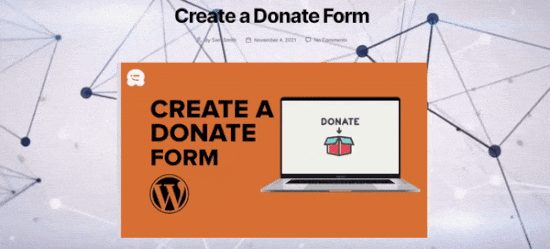
نأمل أن تساعدك هذه المقالة في تعلم كيفية إضافة فيديو يوتيوب كخلفية للشاشة في ووردبريس